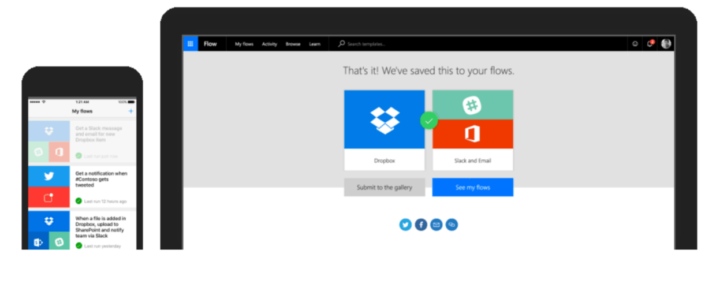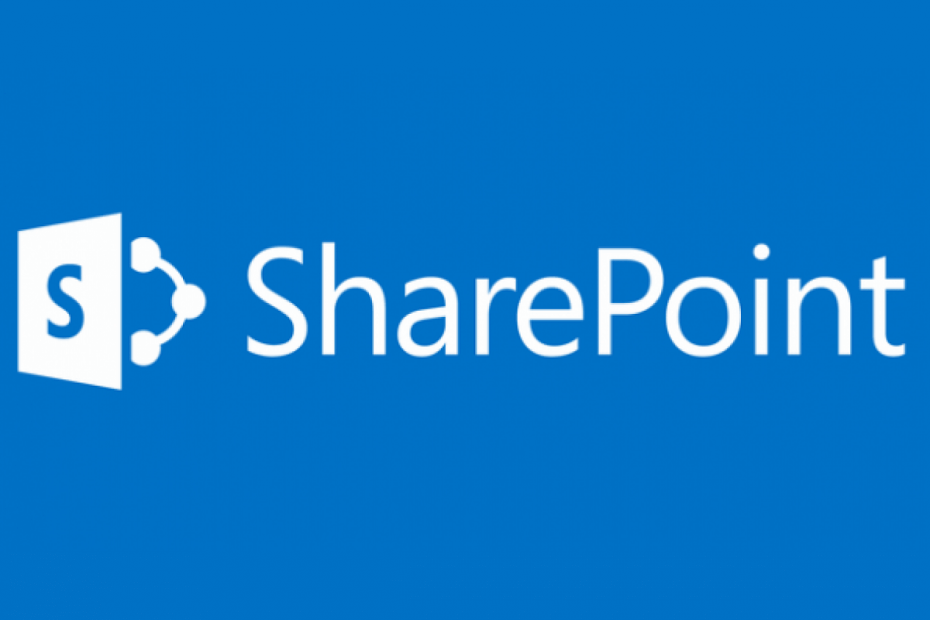
Šī programmatūra saglabās jūsu draiveru darbību un darbību, tādējādi pasargājot jūs no izplatītākajām datoru kļūdām un aparatūras kļūmēm. Pārbaudiet visus draiverus, veicot trīs vienkāršas darbības:
- Lejupielādējiet DriverFix (pārbaudīts lejupielādes fails).
- Klikšķis Sāciet skenēšanu atrast visus problemātiskos draiverus.
- Klikšķis Atjaunināt draiverus lai iegūtu jaunas versijas un izvairītos no sistēmas darbības traucējumiem.
- DriverFix ir lejupielādējis 0 lasītāji šomēnes.
Ja esat daļa no darba vides, visticamāk, ir vairākas lietotnes. Viena no šīm lietotnēm ir Microsoft SharePoint, lieliska platforma dokumentu un satura glabāšanai un sadarbībai.
Tā kā SharePoint apstrādā vairāk vai mazāk sarežģītus biznesa procesus, noteiktas darbplūsmas nodrošināšana ļauj efektīvāk apstrādāt visus iebūvētos projektus.
Par laimi, Microsoft ir izlaidusi jaunu lietotni Microsoft 365 Suite ietvaros ar nosaukumu Microsoft plūsma.
Protams, Microsoft Flow nav bez savām mazajām kļūdām, kā to dara lietotāji
ziņoja ka dažkārt to lietojot ir radušās kļūdas:Es mēģinu aizpildīt Word veidni tad, kad vārds ir izveidots un saglabāts manā Sharepoint, tad, kad es atveru failu, ko tas dod man kļūda - “Diemžēl šo dokumentu nevar atvērt rediģēšanai.” Tādējādi plūsma neizdodas uz nākamo darbību, lai pārveidotu Word dokumentu uz PDF.
Acīmredzot tas viss noved pie tā, ka lietotāji nevar atvērt un rediģēt dokumentus, kas jau ir Sharepoint.
Kā es varu atvērt dokumentus rediģēšanai SharePoint?
1. Pārliecinieties, vai jums ir pareizās atļaujas
Pirms visa cita pārliecinieties, vai jums vispirms ir tiesības rediģēt failu.
Piemēram, ja jūs piederat darba grupai un to kāds cits ir augšupielādējis SharePoint, pārliecinieties, vai jums ir visas jums piešķirtās piekļuves un rediģēšanas privilēģijas.
2. Pārliecinieties, ka failu var rediģēt, pat ja tas nav SharePoint
Turklāt pārliecinieties, ka fails nav atzīmēts kā tikai lasāms, jo šāda veida failus var tikai apskatīt, bet ne rediģēt. Dažos ārkārtējos gadījumos tikai lasāmajiem failiem vispār nevar piekļūt.
3. Pārliecinieties, ka izmantojat Flow atbilstoši
Plūsma ir piepildīta ar komandām un darbībām, kas pareizi jāpiemēro katram solim, lai tā darbotos pareizi. Apsveriet iespēju apskatīt plūsmas dokumentāciju, lai pārliecinātos, ka esat veicis pareizās darbības.
Turklāt pārliecinieties, ka plūsma var atbalstīt visu, ko jūs mēģināt darīt.
Iepriekš aprakstītajā gadījumā konvertēšanai Word dokumentu uz PDF ir jāizmanto File Browse, lai norādītu failu, ko lietotājs nav izdarījis. Pašreizējā situācijā Flow neatbalsta dinamisko saturu un izteiksmi, lai konfigurētu faila ceļu.
Veicot šīs darbības, jums vajadzētu būt iespējai izvairīties no faila rediģēšanas kļūdas SharePoint.
Vai mūsu raksts palīdzēja jums tikt galā ar jūsu problēmu? Paziņojiet mums komentāru sadaļā zemāk.
SAISTĪTIE RAKSTI, KURUS JŪS PĀRBAUDĪT:
- Radās kļūda. Flow tagad tiks izslēgts HP datorā [FIX]
- Microsoft Flow beidzot sasniedz Windows 10 Mobile
- Tagad OneDrive un SharePoint piedāvā iebūvētu AutoCAD failu atbalstu